在我们使用wps文字编辑完文档时,可能还需要对其进行一些修改,例如,替换错误的关键字,那么,怎样在wps中替换文字呢?下面学习啦小编马上就告诉大家wps中怎样替换文字 的方法吧。
在wps中替换文字的方法
打开WPS文字,进入WPS文字的操作界面,如图所示:
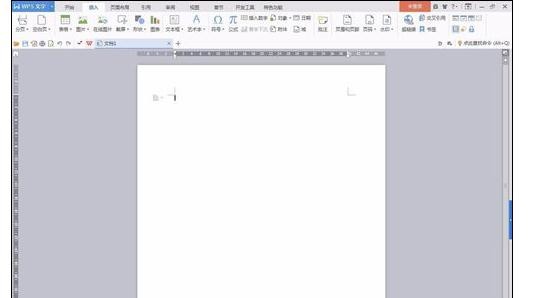
现在文字输入区输入一些文字,如图所示:
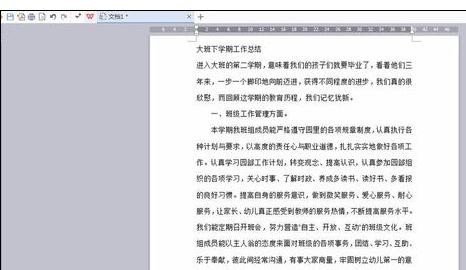
然后在上面的菜单栏里找到开始菜单,如图所示:
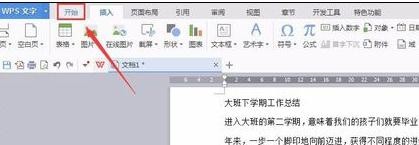
在开始菜单里找到查找和替换选项,点击弹出查找和替换对话框,如图所示:
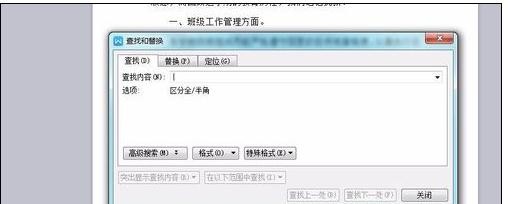
在查找内容后面的输入框里输入需要查找的文字,如图所示:
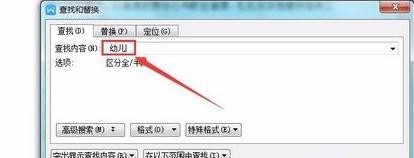
在将操作界面切换到替换界面里,在替换为选项后的输入框里输入孩子们,如图所示:
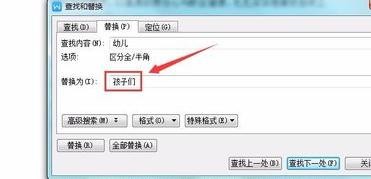
点击全部替换,弹出一个提示信息对话框,提示更换完成,共更换几处,如图所示:
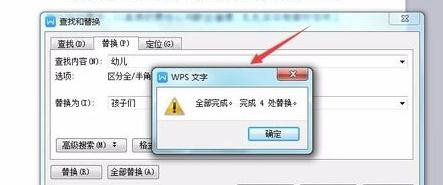
点击完成,关闭查找和替换对话框,我们的文档就查找替换完成了,最后的文档如图所示:
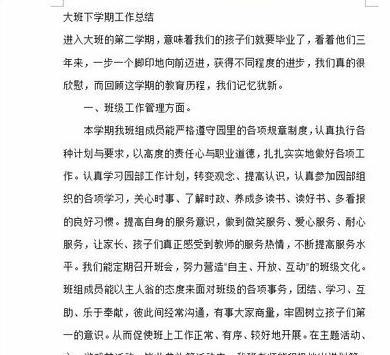
 ,我们将会及时处理。
,我们将会及时处理。 | .. 定价:¥133 优惠价:¥133.0 更多书籍 |
 | .. 定价:¥124 优惠价:¥124.0 更多书籍 |